Sain mielenkiintoisen kuvan iPadiin. Voinko lisätä sen iPhoneni ja asettaa sen taustakuvaksi?
Jos sinulla on sama vaatimus kuin yllä mainittiin, olet tullut oikeaan paikkaan. Tämä viesti näyttää sinulle yksityiskohtaisen oppaan, kuinka voit muuttaa iPhonen taustakuvaa, mukaan lukien valokuvien asettaminen muille laitteille iPhonen taustakuvaksi.
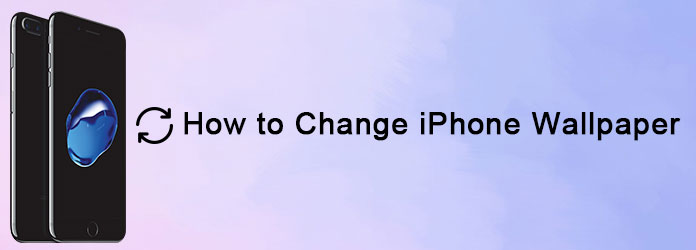
Tässä näytämme sinulle, kuinka voit vaihtaa iPhonen taustakuvan yksityiskohtaisesti.
Vaihe 1. Napauta Asetukset iPhonen aloitusnäytössä ja valitse "Taustakuva" -välilehti.
Vaihe 2. Täällä voit asettaa iPhonen oletustaustakuvan. Taustakuva-välilehdessä on kokoelma Applen tarjoamia malleja. Voit myös lisätä haluamasi kuvan iPhoneen, mukaan lukien valokuvasi.
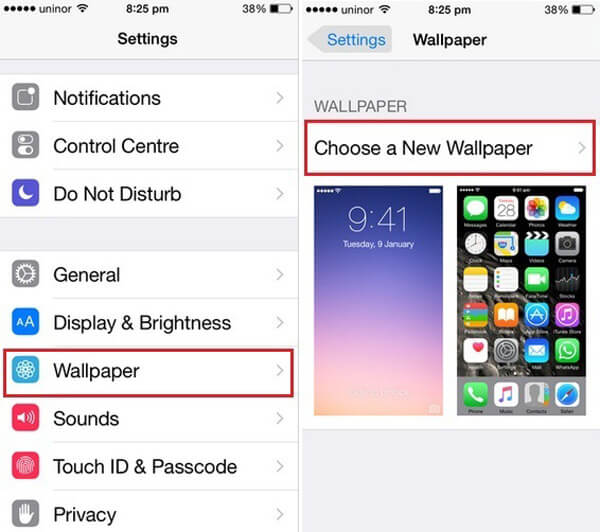
Vaihe 3. Apple tarjoaa monia kauniisti suunniteltuja dynaamisia taustakuvia, still-tapetteja ja live-taustakuvia. Napauta mitä tahansa kuvaa ja päätä iPhonen taustakuvasta tai lukitusnäytön taustakuva. Taustakuvan esikatselunäyttö tulee näkyviin, ja yläreunassa näkyvät sanat Siirrä ja Skaalaa.

Vaihe 4. Voit esikatsella efektiä ja asettaa sen suoraan Applen toimittamiin taustakuviin. Kaapattujen tai ladattujen valokuvien osalta voit siirtää ja skaalata ne oikeaan kokoon. Napsauta Aseta ja valitse Aseta lukitusnäyttö tai Aseta aloitusnäyttö tai Aseta molemmat.
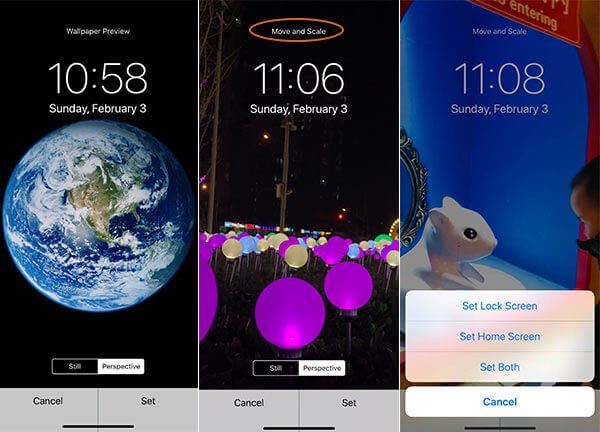
Nyt taustakuva on vaihdettu iPhonessa. IPadissa toiminta on sama.
Olemme myös suunnitelleet eri tyylejä sisältäviä taustakuvia, kuten Joulu taustakuva, valkoinen iPhone-taustakuva, tyttömäinen iPhone-taustakuvajne. Voit napsauttaa sanoja suoraan saadaksesi erilaisia taustakuvia.
Meillä on usein kamerassa, tietokoneessa tai iPadissa kauniita valokuvia tai kuvia. Kuinka laittaa ne iPhoneen ja asettaa ne taustakuvaksi? Tässä osassa näytämme, kuinka voit lisätä valokuvia muista lähteistä iPhonellesi taustakuvan vaihtamista varten.
Valokuvien lataamiseen iPhoneen tarvitaan turvallinen ja ammattimainen tiedostotyökalu, joka auttaa sinua tekemään sen. FoneTrans on tarkalleen työkalu.
Vaihe 1. Lataa Windows- tai Mac-version ohjelmisto ja asenna se tietokoneesi järjestelmän mukaan. Kytke sitten iPhone tietokoneeseen USB-kaapelilla ja käynnistä ohjelma. Jos haluat synkronoida iPad-valokuvat iPhoneen, kytke ne molempiin tietokoneisiin.
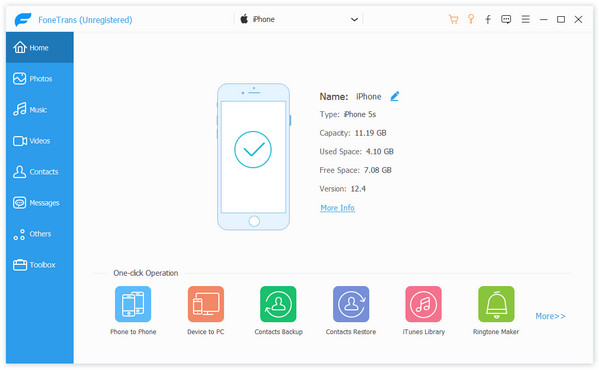
Liitä iPhone tietokoneeseen

Liitä iPhone ja iPad tietokoneeseen
Vaihe 2. Napsauta vasemmalla sivupalkissa Valokuvat> Valokuvakirjasto ja paina yläosassa olevaa Lisää-painiketta ja etsi valokuvat, jotka haluat laittaa iPhoneen.

Vaihe 3. Valitse valokuvat, jotka haluat siirtää iPhoneen, ja napsauta "Avaa", sitten valokuvat synkronoidaan iPhoneen.
Tässä on vaiheet synkronoidaksesi valokuvat tietokoneesta iPhoneen, vaiheet valokuvien siirtäminen iPhonesta iPadiin tai iPad iPhoneen ovat myös tarpeeksi helppoja. Löydät merkinnän helposti käyttöliittymästä.
Siirtämisen jälkeen löydät valokuvat tai kuvat on siirretty iPhoneen. Aseta ne taustakuvaksi, kuten osa 1 kertoi.
Tässä artikkelissa esitetään pääasiassa kolme verkkosivustoa iPhonen taustakuvien lataamiseksi sekä kuinka asettaa ja vaihtaa iPhone / iPad-taustakuva. Voit kirjoittaa ehdotuksesi muistiin tämän postin lukemisen jälkeen.